Vergleichen von MS Word-Dateien
Der Vergleich von Microsoft Word-Dokumenten integriert Microsoft Word in die Benutzeroberfläche von DiffDog und verwendet einige Funktionen von Microsoft Word wie Suchen, Ersetzen, Kopieren, Ausschneiden, Einfügen, Rückgängig, Wiederherstellen und Löschen im Kontext von DiffDog. Auf diese Weise können Sie die Formatierungs- und Bearbeitungsfunktionen von Microsoft Word gemeinsam mit den leistungsstarken Vergleichsfunktionen von DiffDog nutzen. Bitte beachten Sie, dass immer wenn Sie ein Tastaturkürzel drücken und der Fokus auf einem Microsoft Word-Dokument ist, die entsprechende Funktion von Microsoft Word aufgerufen wird (wenn Sie z.B. in einem Word-Vergleichsfenster F5 drücken um einen Vergleich zu starten, wird stattdessen das Dialogfeld Suchen und Ersetzen von Microsoft Word geöffnet).
Wenn Sie Microsoft Word-Dokumente (*.doc, *.docx) vergleichen werden zwei Instanzen von Microsoft Word nebeneinander in DiffDog geöffnet.
Bitte beachten Sie, dass Microsoft Word 2003 oder höher auf Ihrem Computer installiert sein muss und dass für beide Programme (also DiffDog und Microsoft Word) entweder die 32-bit Version oder die 64-bit Version installiert sein muss, das heißt: DiffDog x64 benötigt Microsoft Wordx64, während DiffDog x32 Microsoft Word x32 verlangt. |
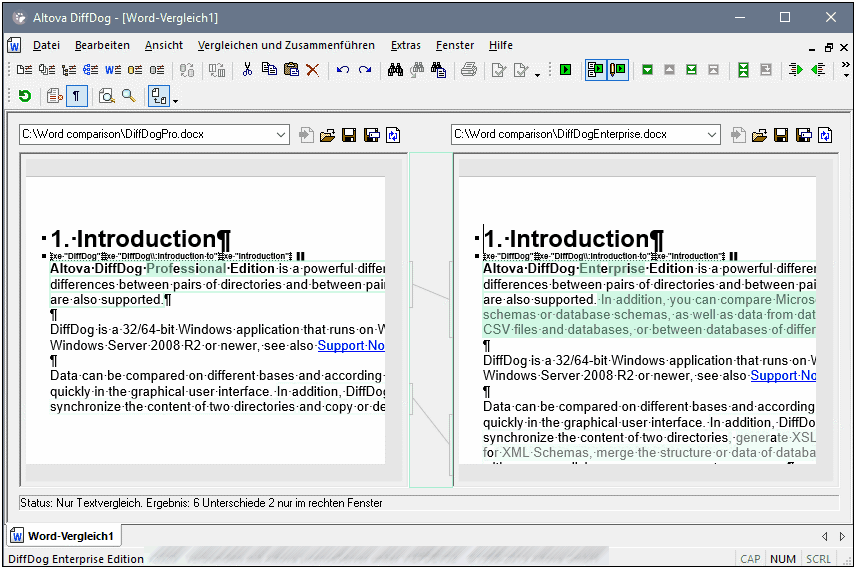
Um einen Microsoft Word-Dokumentvergleich in DiffDog zu starten, müssen Sie zuerst ein leeres Word-Vergleichsfenster öffnen und dann die zu vergleichenden Microsoft Word-Dokumente wählen oder einfach aus dem Windows Explorer in das Word-Vergleichsfenster ziehen. Alternativ dazu können Sie auch zwei Dokumente im Windows Explorer auswählen, die rechte Maustaste drücken und die Option Mit Altova DiffDog vergleichen aus dem Kontextmenü wählen. Dadurch wird eine neue Instanz von DiffDog geöffnet und die markierten Microsoft Word-Dokumente werden in einem Word-Vergleichsfenster angezeigt.
Der Vergleich wird automatisch gestartet sofern die Option Vergleich automatisch starten im Menü Vergleichen und Zusammenführen nicht deaktiviert ist. Um Unterschiede zu entfernen, können Sie zusätzlich direkt im Vergleichsfenster den Inhalt der Microsoft Word-Dokumente bearbeiten und Inhalte von einem Fensterbereich in den anderen kopieren.
Microsoft Word-Dokumente, die im *.docx-Format gespeichert wurden, können auch als ZIP-konforme Dateien bzw. Office Open XML (OOXML) Dateien betrachtet und in DiffDog verglichen werden, beachten Sie in diesem Fall bitte, dass diese Vergleiche zunächst als Verzeichnisvergleich gestartet werden müssen und die *.docx-Dateien im Register Dateiarten des Dialogfelds DiffDog Optionen als ZIP-konform definiert werden müssen.